Mündəricat
Qruplaşdırma, yəqin ki, qrafik dizayn dərsində öyrənəcəyiniz ilk vasitələrdən biridir, çünki işinizi mütəşəkkil saxlamaq vacibdir. Həm kompüter fayllarınız, həm də açıq şəkildə üzərində işlədiyiniz Adobe Illustrator-da iş lövhələri.
Mən artıq doqquz ilə yaxındır ki, qrafik dizayner kimi çalışıram. Brend loqoları yaratmaqdan tutmuş illüstrasiyalara və qrafikaya qədər mən həmişə obyektlərimi qruplaşdırıram. Demək istəyirəm ki, bu mütləqdir.
Loqonuzdakı obyektləri bir-bir gəzməyi təsəvvür edə bilmirəm. Texniki olaraq, siz bütün obyektləri seçib hərəkət edə bilərsiniz, lakin qruplaşdırmaq daha asandır və eyni görünməsinə əmin olun.
İllüstrasiya və çertyojlara gəlincə, mən çəkdiyim konturları qruplaşdırıram, çünki bütün konturun ölçüsünü və ya ətrafında hərəkət etməli olduğum zaman bu, daha asandır.
Yenidən işləmək üçün irəli-geri getmək çox bezdirici ola bilər. Dizaynerlər məşğuldur və biz yenidən işlərə nifrət edirik! Beləliklə, qruplaşdırmanın niyə vacib olduğunu və Adobe Illustrator-da obyektləri necə qruplaşdırmağı əhatə edən bu dərsliyi yaratdım.
Obyektlər dost olsun.
Adobe Illustrator-da Qruplaşdırma nədir?
Buna birdən çox obyekti birləşdirmək kimi baxın. Təsəvvür edin ki, siz bir loqo yaradırsınız və ümumiyyətlə, standart loqoda simvol və mətn (şirkət adı və ya hətta şüar) var.
Siz qrafik simvolu və mətn hissəsini ayrıca yaradırsınız, elə deyilmi? Ancaq nəhayət, hər iki hissəni bitirdikdən sonra onları bir loqoda birləşdirəcəksiniz. Məsələn, buşrift və ikonadan hazırlanmış klassik loqo.

Mən bu loqonu dörd obyektlə yaratdım: “i” hərfi, sual işarəsi işarəsi, “illustrator” mətni və “Necə” mətni. Beləliklə, mən onu tam loqo etmək üçün dörd obyekti qruplaşdırdım.
Niyə Obyektləri Qruplaşdırmalısınız?
Obyektləri qruplaşdırmaq sənət əsərinizi nizamlı saxlamaq üçün əla yoldur. Qruplaşdırma bir neçə obyektdən ibarət olan obyekti köçürməyi, miqyasını dəyişdirməyi və rəngini dəyişməyi asanlaşdırır.
Loqo nümunəsi ilə davam edin. Obyektlər qruplaşdırılmadıqda loqonu köçürsəm nə baş verir?
Loqoya tıkladığımda gördüyünüz kimi, yalnız “i” seçilir. Bu o deməkdir ki, obyektləriniz qruplaşdırılmadıqda, siz yalnız seçdiyiniz hissəni köçürə bilərsiniz.
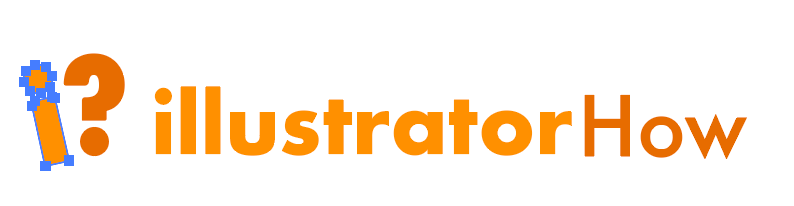
Sonra mən loqonu yuxarı köçürməyə çalışıram, lakin yalnız seçilmiş obyekt “i” hərəkət edir. Gör nə baş verir?

İndi mən dörd obyekti qruplaşdırdım. Beləliklə, loqotipin hər hansı bir yerinə tıkladığımda bütün loqo seçilir. Mən bütün loqonun ətrafında hərəkət edə bilirəm.

Adobe Illustrator-da Obyektləri necə qruplaşdırmaq olar
Qeyd: Ekran görüntüləri Illustrator CC Mac versiyasından götürülüb, Windows versiyası görünə bilər bir az fərqli.
Ən sürətli yol həmişə klaviatura qısa yollarından istifadə etməkdir. Ancaq hər hansı bir çətinlikdən qaçmaq üçün bunu addım-addım etməyi xoşlayırsanız, obyektləri yuxarı menyudan da qruplaşdıra bilərsiniz.
Hər iki halda etməli olduğunuz ilk addım Seçim Alətindən istifadə edərək qruplaşdırmaq istədiyiniz obyektləri seçməkdir.(V). İş lövhəsinə klikləyin və birdən çox obyekt seçmək üçün obyektlərin üzərinə sürükləyin və ya sizin vəziyyətinizdədirsə, bütün obyektləri seçmək üçün Command+A klaviatura qısa yolundan istifadə edin.
İndi iki seçiminiz var, klaviatura qısayolları və ya kliklər?
1. Klaviatura qısa yolları: Command+G (Windows istifadəçiləri üçün Ctrl+G)

Missiya yerinə yetirildi.
2. Üst menyudan Obyekt > Qrup .

O qədər də mürəkkəb deyil.
Faydalı Məsləhətlər
Qruplaşdırılmış obyektin müəyyən hissəsini redaktə etmək istəyirsinizsə, sadəcə olaraq redaktə etmək istədiyiniz sahəyə iki dəfə klikləyin, yeni təbəqə pəncərəsi görünəcək və siz rəngini dəyişə bilərsiniz, vuruş və ya digər modifikasiya. Bitirdikdən sonra orijinal iş sahənizə qayıtmaq üçün yenidən iki dəfə klikləyin.

Məsələn, burada sual işarəsinin rəngini dəyişmək istəyirəm, ona görə də iki dəfə klikləyirəm və ekrandan rəng seçirəm. rəng paneli.
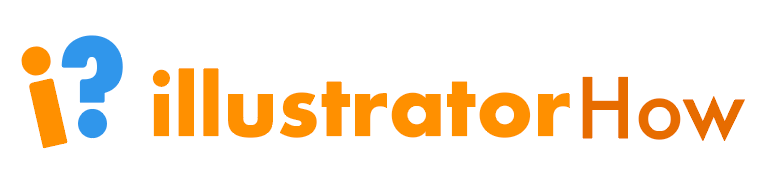
Qrup daxilində qrupunuz olduqda, dəyişmək istədiyiniz sahəyə çatana qədər yenidən iki dəfə klikləyin.
Daha çox şübhəniz var?
Adobe Illustrator-da obyektlərin qruplaşdırılması ilə bağlı bir neçə daha çox şey bilmək istərdiniz.
Adobe Illustrator-da təbəqə qrupları yarada bilərəm?
Bəli, siz qrup obyektləri ilə eyni addımları izləyib Illustrator-da təbəqələri qruplaşdıra bilərsiniz. Birləşdirmək istədiyiniz təbəqələri seçin və Command+G klaviatura qısa yollarından istifadə edin.
Necə bir neçə obyekti bir obyektə çevirə bilərəmIllustrator-da?
Adobe Illustrator-da obyektləri birləşdirməyin nə qədər asan olduğuna təəccüblənəcəksiniz. Bunu etməyin bir çox yolu var, lakin ən çox yayılmış olanları Shape Builder alətindən, Pathfinder və ya qruplaşdırmadan istifadə etməkdir.
Illustrator-da qrupdan çıxarmaq üçün qısa yol nədir?
Obyektləri qrupdan çıxarmaq üçün qısa yol Command + Shift + G-dir (Windows-da Ctrl+Shift+G). Seçim aləti (V) ilə obyekti seçin və qrupdan çıxarmaq üçün qısayoldan istifadə edin.

Demək olar ki, hazırdır
Əsərinizdəki bütün obyektlərin hərəkət edərkən, miqyasda, surətdə və ya keçmişdə bir yerdə qalmasını təmin etmək istəyirsinizsə, onları qruplaşdırdığınızdan əmin olun. Bir neçə obyektdən sənət əsəri yaradarkən obyektləri qruplaşdırmağı unutmayın.
İncəsənətinizi mütəşəkkil saxlayın, lazımsız təkrar işlərdən və baş ağrılarından qaçın.

